使设备功能可用
使用网络连接安装驱动程序时,一般会检索设备中已安装选件的信息并设置与驱动程序相关的功能以使其可以使用。如果无法使用设备的功能,或安装有选件时,则必须重新取得设备信息并手动设置选件结构。
先决条件
设备上的设置
在设备中启用[使用WSD浏览]。如果所用设备不支持该功能,请启用[从主机检索打印机管理信息]。
有关详情,请参阅设备手册。
启动计算机时,以 Administrators 身份登录。
步骤
1.
从Windows的[控制面板]显示[设备和打印机]。
2.
右键单击要设置的设备图标 → 选择[打印首选项]。
如果正使用触摸板,按住要设置设备的图标 → 在弹出菜单中点击[打印首选项]。
3.
显示[支持/设备]页。

 注释
注释如果显示 Windows 标准打印设置屏幕(它没有[支持/设备]页),则可能是驱动程序的环境、设置或安装状态有问题。请参阅之后的故障排除以显示驱动程序的打印设置屏幕。
4.
单击[设备设置]。
单击[设备设置]时,在显示确认屏幕询问是否想要保存设置后,打印设置屏幕关闭。
5.
显示[设备设置]页。
6.
如果必要,设置是自动检测设备的 IP 地址,或是在屏幕底部的 [IP 地址设置] 中手动指定。
7.
单击[获取设备信息]。
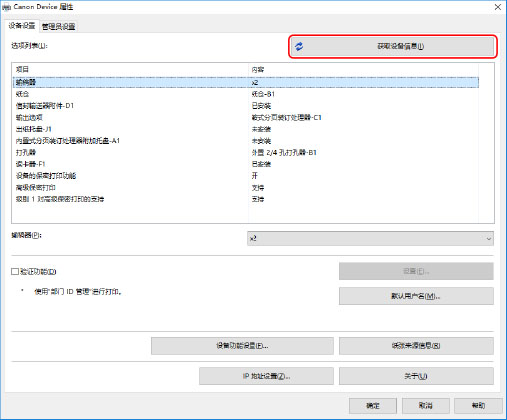
8.
显示“要获取设备信息吗?”信息时,单击[是]。
如果检索到信息,会自动设置选件结构。检查设置。
如果未检索到信息,则手动设置选件。选择设备安装的选件。
9.
单击[确定]。
 注释
注释通过发现网络上的相应设备来安装驱动程序时,如果禁用了 WSD 通信,则可能无法获取某些设备信息。如果遇到这种情况,可通过执行上述步骤正确获取设备信息。
在以下任何一种情况下,都可能无法获取某些设备信息。如果遇到,请手动设置选项。
设备通过 USB 连接时
通过指定标准 TCP/IP 端口安装驱动程序时
使用无法获取设备信息的设备或端口时